Python - это один из самых популярных языков программирования на сегодняшний день. Он широко используется для разработки приложений, веб-сайтов и научных исследований. Однако, возможно, у вас возникла необходимость удалить Python с вашего ноутбука. Причины могут быть разными: от перехода на другой язык программирования до освобождения места на жестком диске.
Удаление Python может показаться непростой задачей, особенно для новичков. Однако, не беспокойтесь! В этом руководстве мы подробно расскажем, как удалить Python с вашего ноутбука.
Прежде чем продолжить, важно отметить, что удаление Python может привести к неправильной работе некоторых программ и приложений, которые зависят от него. Поэтому перед удалением Python рекомендуется сделать резервную копию всех важных данных и программного обеспечения, чтобы в случае необходимости их восстановить.
Теперь, когда все готово, давайте начнем пошаговую инструкцию по удалению Python с вашего ноутбука.
Почему удаление Python полезно

- Освобождение места: Python занимает определенное место на диске, и если вы не планируете использовать его, удаление языка может помочь освободить пространство на вашем ноутбуке для других целей.
- Избежание конфликтов: Если у вас установлены несколько версий Python или другие пакеты, могут возникнуть конфликты и проблемы совместимости. Удаление Python может помочь избежать таких конфликтов и упростить установку и использование других языков и пакетов.
- Обновление или переустановка: Иногда удаление Python может быть необходимо для обновления или переустановки языка. Если вы столкнулись с проблемами или хотите установить новую версию Python, удаление старой версии может быть полезным.
Важно отметить, что удаление Python может повлиять на работу программ и проектов, которые завязаны на этом языке. Поэтому перед удалением рекомендуется ознакомиться с документацией и сохранить необходимые файлы и данные.
Раздел 1: Проверка установки Python
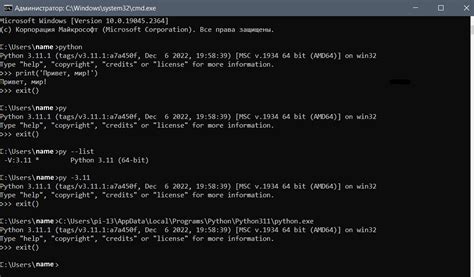
Перед тем, как удалить Python с ноутбука, важно проверить, установлен ли он. Это нужно для того, чтобы убедиться, что Python действительно был установлен на вашем устройстве.
Вот как вы можете проверить, установлен ли Python:
- Откройте командную строку или терминал на вашем ноутбуке.
- Введите
python --versionи нажмите Enter.
Если вы видите версию Python, то это означает, что Python установлен. Например, вы можете увидеть что-то вроде Python 3.9.2. Если же вы видите сообщение об ошибке или ничего не происходит, то Python не установлен.
Если Python установлен, вы можете продолжить с удалением. Если же он не установлен, то вам не нужно его удалять.
Как узнать, есть ли Python на ноутбуке

Перед тем как удалить Python с ноутбука, нужно убедиться, что он установлен. Вот несколько способов узнать, есть ли Python на вашем ноутбуке:
1. Командная строка (Windows):
Откройте командную строку, нажав клавишу Win + R и введите "cmd". Далее в командной строке введите "python" и нажмите Enter. Если Python установлен, вы увидите информацию о версии Python и интерактивную оболочку Python.
Python 3.9.7 (default, Sep 3 2021, 11:07:26)
[GCC 10.2.1 20210110] on linux
Type "help", "copyright", "credits" or "license" for more information.
2. Терминал (Mac):
Откройте терминал, нажав комбинацию клавиш Cmd + Пробел и введите "терминал". Далее в терминале введите "python" и нажмите Enter. Если Python установлен, вы увидите информацию о версии Python и интерактивную оболочку Python.
3. IDE или текстовый редактор:
Откройте любую среду разработки (например, PyCharm, Visual Studio Code) или текстовый редактор (например, Notepad++, Sublime Text). Создайте новый файл и введите следующий код:
print("Hello, Python!")
Если вам не удалось найти Python на вашем ноутбуке или у вас возникли какие-либо проблемы, связанные с его удалением, обратитесь за помощью к специалисту или проконсультируйтесь с документацией операционной системы, которую вы используете.
Как узнать версию Python на ноутбуке
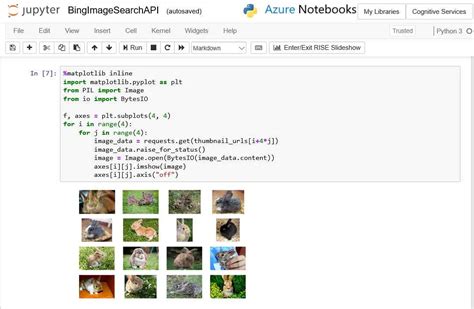
Узнать версию Python на ноутбуке может быть полезно, особенно при установке новых библиотек или запуске кода, требующего определенной версии Python. Для того чтобы узнать версию Python на ноутбуке, следуйте данным шагам:
- Откройте командную строку в операционной системе.
- Введите команду python --version и нажмите Enter.
После выполнения команды в командной строке будет отображена версия Python, установленная на вашем ноутбуке. Например, может быть выведено что-то вроде Python 3.9.1.
Если у вас установлено несколько версий Python на ноутбуке, вы можете использовать команду python3 --version для проверки версии Python 3 или команду python2 --version для проверки версии Python 2.
Зная версию Python на вашем ноутбуке, вы сможете убедиться, что код и библиотеки, которые вы используете, совместимы с установленной версией Python.
Раздел 2: Необходимые инструменты для удаления Python

Перед тем как приступить к удалению Python с вашего ноутбука, вам потребуются следующие инструменты:
1. Доступ к интернету: убедитесь, что у вас есть стабильное подключение к сети, чтобы скачать необходимые файлы и инструкции.
2. Административные права: для удаления Python с вашего компьютера, вам может потребоваться доступ с административными правами. Убедитесь, что у вас есть соответствующие привилегии или обратитесь к администратору вашей системы.
3. Дисковое пространство: перед удалением Python, убедитесь, что у вас есть достаточно свободного дискового пространства для сохранения временных файлов и выполнения процесса.
4. Инструменты удаления: существуют различные инструменты, которые могут помочь вам удалить Python полностью. Некоторые из них включают в себя инсталляторы со средствами удаления или специализированные утилиты, такие как "Anaconda Navigator". Ознакомьтесь с доступными опциями и выберите подходящий для вашей системы.
Следуя этим рекомендациям и имея необходимые инструменты, вы будете готовы приступить к удалению Python с вашего ноутбука. Продолжайте чтение для дальнейших инструкций.
Какие программы нужны для удаления Python

Для полного удаления Python с вашего ноутбука вам понадобятся несколько программ. Вот список программ, которые вам понадобятся:
- Удалитель программ - это программа, которая позволяет удалять установленные программы с вашего компьютера. Вам нужно будет найти и загрузить подходящий удалитель программ для вашей операционной системы.
- Командная строка (Command Prompt) - это инструмент, который позволяет вам выполнять команды в операционной системе. Вам понадобится командная строка для выполнения некоторых команд, связанных с удалением Python.
- Редактор реестра (Registry Editor) - это инструмент, который позволяет вам изменять значения в реестре операционной системы. Вам понадобится редактор реестра для удаления остатков Python из системного реестра.
Убедитесь, что вы загрузили и установили все необходимые программы перед тем, как приступить к удалению Python с ноутбука.
Как установить необходимые программы

Прежде чем приступить к удалению Python с вашего ноутбука, вам понадобится установить несколько программ, которые помогут управлять установками и удалением приложений. Вот несколько необходимых программ, которые могут пригодиться вам:
1. Установщик Python
Если у вас уже установлен Python, вам не понадобится установщик. Однако, если вы хотите переустановить или обновить Python, вам понадобится скачать и запустить установщик Python.
Примечание: Установщик Python доступен на официальном сайте Python. Советуем загрузить последнюю стабильную версию Python.
2. Менеджер пакетов
После установки Python вам может понадобиться менеджер пакетов для установки и обновления дополнительных модулей Python. Один из самых популярных менеджеров пакетов - pip. Чтобы установить pip:
- Запустите команду "python get-pip.py" в командной строке.
- Если у вас установлен Python 3.4 или выше, pip может быть уже установлен автоматически.
3. Утилита удаления программ
Для удаления Python с вашего ноутбука вам потребуется использовать специальную утилиту удаления программ. Эта утилита поможет вам полностью удалить Python и его компоненты, чтобы устранить все возможные проблемы и избежать конфликтов.
Примечание: Утилита удаления программ может называться по-разному в зависимости от операционной системы.
Установите все необходимые программы и переходите к следующему шагу - удалению Python с вашего ноутбука.
Раздел 3: Отключение Python с ноутбука

Удаление Python с ноутбука может быть не всегда необходимо, но иногда возникает такая необходимость. Например, если вы решите использовать другой язык программирования или если вы хотите освободить место на диске.
Чтобы полностью отключить Python с ноутбука, вам следует выполнить следующие шаги:
Шаг 1:
Перейдите в меню "Пуск" и найдите "Панель управления". Откройте "Панель управления" и перейдите в раздел "Программы".
Шаг 2:
В разделе "Программы" найдите иконку "Удаление программ". Щелкните по ней, чтобы открыть список всех установленных программ на вашем ноутбуке.
Шаг 3:
В списке программ найдите "Python" и выберите его. Затем нажмите кнопку "Удалить". Подтвердите удаление Python, следуя инструкциям на экране.
Шаг 4:
После завершения удаления Python, будет полезно перезагрузить ноутбук, чтобы убедиться, что все изменения вступили в силу и ноутбук функционирует нормально без Python.
Не забудьте, что после удаления Python, вы не сможете использовать программы и скрипты, написанные на языке Python. Поэтому перед удалением убедитесь, что вы не нуждаетесь в Python для каких-либо проектов или задач.
Мы рекомендуем заботиться о системе и удалять программы и файлы, которые больше не нужны, чтобы избежать излишней нагрузки на ноутбук и освободить место на диске.
Как правильно отключить Python
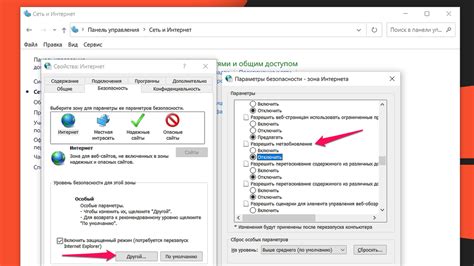
Отключение Python с вашего ноутбука может показаться сложной задачей, однако с немного практики и инструкций вы сможете выполнить эту задачу успешно. Вот некоторые шаги, которые вам потребуется выполнить, чтобы полностью удалить Python с вашего ноутбука:
| Шаг | Инструкции | |
| 1. | Удалите пакеты Python | Откройте командную строку и введите "pip freeze > requirements.txt" для сохранения списка установленных пакетов Python в файл. Затем выполните команду "pip uninstall -r requirements.txt" для удаления всех пакетов. |
| 2. | Удалите сам Python | Откройте "Панель управления" на вашем ноутбуке и найдите "Установка программ". В списке установленных программ найдите Python и нажмите "Удалить". Следуйте инструкциям на экране, чтобы успешно удалить Python. |
| 3. | Очистите переменные окружения | Откройте "Системные свойства" -> "Дополнительные параметры системы" -> "Переменные среды". В "Переменных среды" найдите переменные, связанные с Python (например, "PYTHONPATH"), и удалите их. |
| 4. | Проверьте и удалите остатки Python | Воспользуйтесь поисковым инструментом на вашем ноутбуке для поиска и удаления всех файлов и папок, связанных с Python. Удалите все остатки, чтобы освободить место на диске. |
После выполнения всех этих шагов, Python должен быть полностью отключен с вашего ноутбука. Убедитесь, что вы прошли по всем инструкциям и проверьте, что все файлы и папки Python удалены, чтобы не оставить ничего лишнего.
Не забудьте, что отключение Python может повлиять на функционирование других программ, которые зависят от него. Убедитесь, что вы понимаете последствия и сохраните все необходимые данные.